Push-to-Talk mejorado
En este tutorial, aprenderás a hacer lo siguiente:
• Obtener acceso a Enhanced Push-to-Talk
• Crear un contacto
• Hacer una llamada
• Opciones de llamada
• Finalizar una llamada
Obtener acceso a Enhanced Push-to-Talk
1. En la pantalla principal, oprime el botón Programmable.
Importante: Cuando accedas por primera vez se te solicitará que asignes el botón programable. Selecciona ASSIGN > AT&T EPTT. Cuando se te soliciten los permisos, selecciona ALLOW para continuar. 
2. Revisa la indicación de Confirm activation y luego selecciona Yes. Revisa el acuerdo de licencia de usuario final y luego selecciona el ícono Checkmark.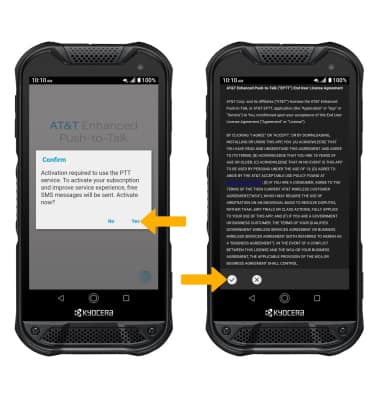
3. Para ver un tutorial sobre AT&T Enhanced Push-to-Talk, selecciona View Tutorial. Para continuar a la aplicación sin ver el tutorial, selecciona Skip Tutorial.
Importante: Para esta demostración, se seleccionó Skip Tutorial. El tutorial puede verse más tarde en AT&T Enahnced Push-to-Talk Settings. Desde la aplicación AT&T Enhanced Push-to-Talk, selecciona el ![]() ícono Menu > Tutorial.
ícono Menu > Tutorial. 
Crear un contacto
1. En la pestaña Contacts, selecciona el ![]() ícono Add, luego selecciona New Contact.
ícono Add, luego selecciona New Contact.
Importante: Para importar un contacto ya existente, selecciona Import Contact, luego selecciona el contacto deseado. 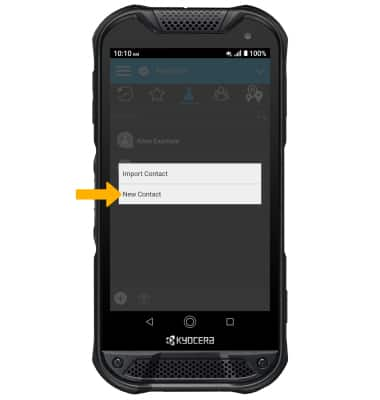
2. Ingresa la información de contacto que desees, luego selecciona el ícono Checkmark.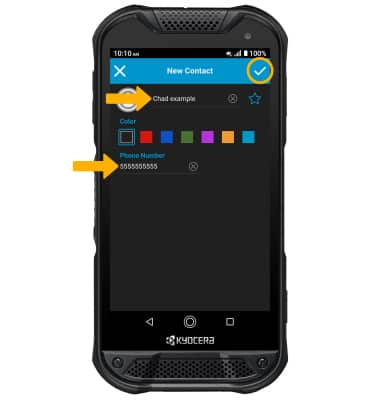
Hacer una llamada
1. En la pestaña Contacts, selecciona el contacto para llamar. Oprime el botón EPTT y comienza a hablar para realizar una llamada. 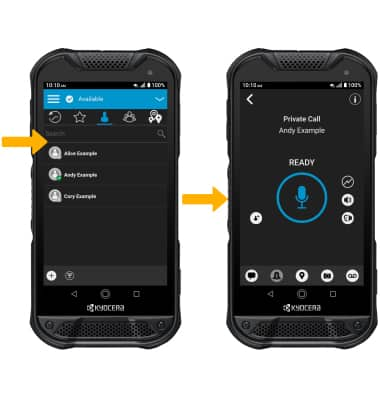
2. Mientras estás en una llamada, mantén oprimido el botón EPTT mientras estás hablando para hablar con el receptor de la llamada. El ícono Microphone estará resaltado con un fondo azul. Cuando esté hablando el receptor de la llamada, el ícono Microphone se volverá gris.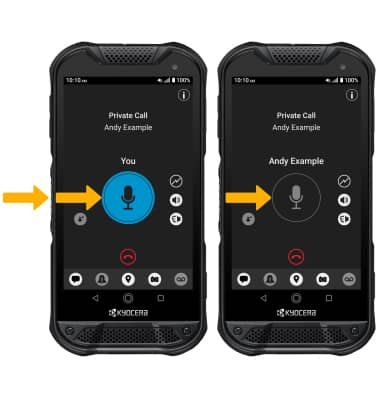
Opciones de llamada
En la pantalla de llamadas, selecciona la opción deseada:
• ACTIVAR/DESACTIVAR EL ALTAVOZ: selecciona el ícono Speaker.
• ENVIAR UN MENSAJE: selecciona el ícono Message y sigue las indicaciones.
• ENVIAR UNA UBICACIÓN: selecciona el ícono Location y sigue las indicaciones.
• ENVIAR UNA FOTO: selecciona el ícono Camera y sigue las indicaciones.
Finalizar una llamada
Selecciona el ícono End call. 